1、描述编辑
时间过滤组件在线视频学习请查看【时间过滤控件】
时间过滤组件为组件类型中的一种,是用于过滤时间的组件,数据来源只能是时间类型。根据时间的形式不同,时间控件可分为七种:年份、年月、年月区间、年季度、日期、日期面板、日期区间过滤组件,如下图:
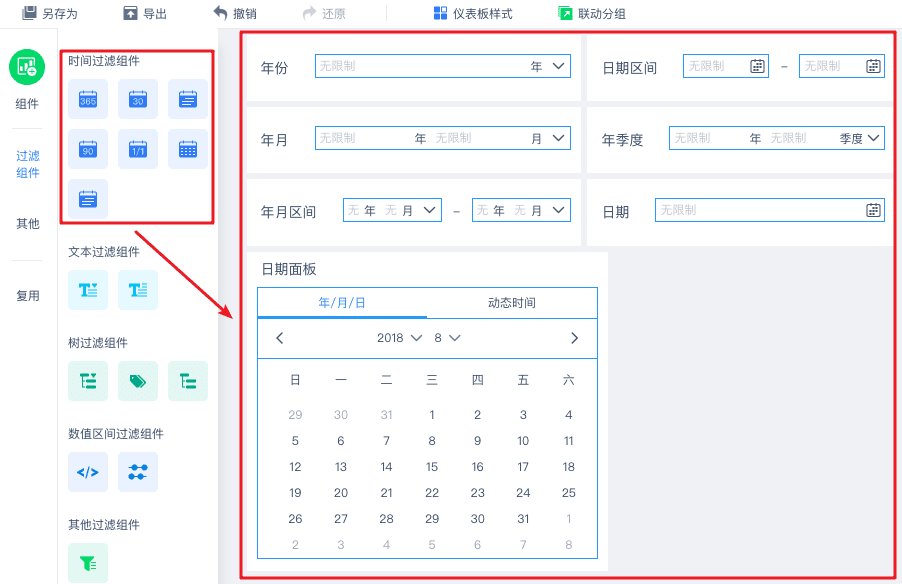
2、添加时间过滤组件编辑
1、在仪表板编辑界面,点击左侧的过滤组件栏,选择时间过滤组件下的组件类型。
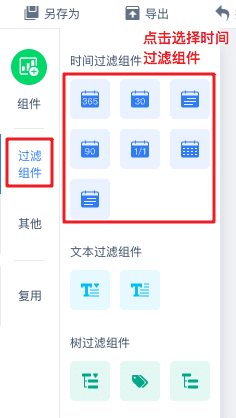
2、进入过滤组件设置界面,选择业务包下的数据表,将自动获取该数据表中的时间字段,在字段框可拖入时间字段,则该过滤组件获取的就是该时间字段的时间;字段下方还可设置该时间控件默认过滤的时间。如下图为年月控件的过滤设置。
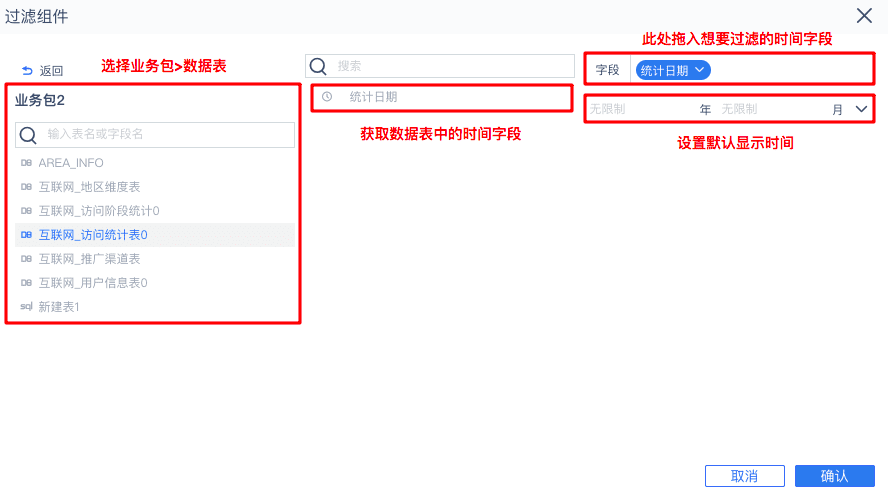
3、点击确认保存,在仪表板中可以看到该年月过滤组件。

4、在年月过滤组件使用时,除了选择绑定字段中的时间,还可以设置获取当前时间和动态时间。比如年月控件,就可以设置过滤时间为当前年月或者相对当前时间的“x年前/后,x月前/后”。
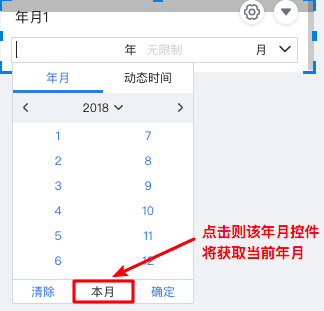
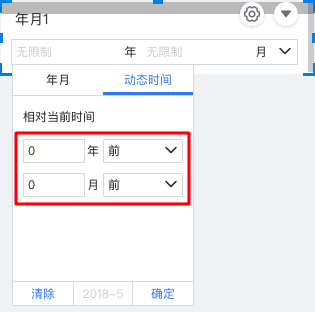
注:日期、日期面板和日期区间三个过滤组件在过滤组件设置界面可选择开启时分秒选项,默认不开启。开启后支持设置时、分、秒。如下图,勾选“显示时间”即可开启。
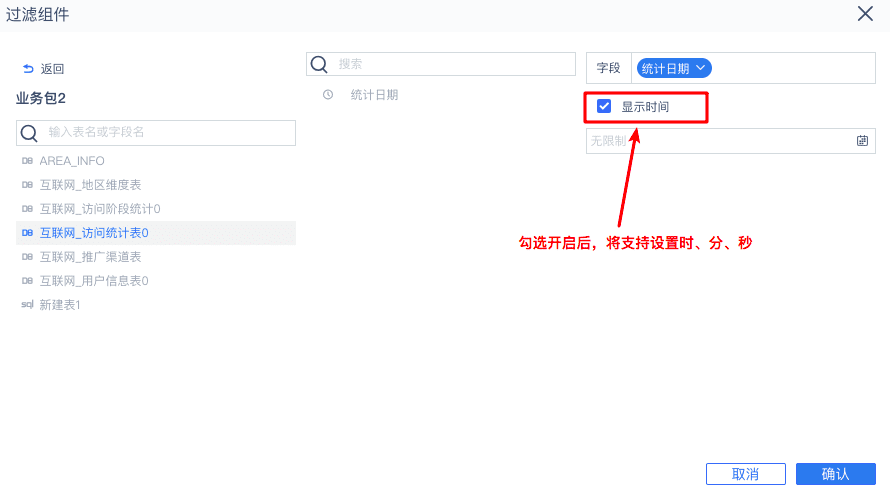
3、节假日智能过滤编辑
除了常见的如“xx年前”、“xx年xx月前”之类的默认设置过滤时间之外,还支持节假日的智能过滤。
以2108年10月17日为例,求取8个工作日前的日期如下图:
注:对于不适用于国家通用节假日的企业可以通过修改文件中的节假日日期来匹配企业自身的节假日 。
节假日数据文件目录:\webapps\webroot\WEB-INF\assets\extdata
可通过删除或者增加日期,来实现节假日自定义:
4、时间过滤组件过滤多个维度编辑
时间过滤组件可以绑定多个维度,即可以过滤多个维度的数据,主要用于筛选多个组件不同字段的结果。
新建仪表板,进入仪表板编辑界面,为该仪表板添加一个明细表、一个柱形图,设置表格的维度为合同签约时间,值为合同金额,时间的分组依据为年份。同时将图表组件合同详细信息的合同签约时间的分组依据也设置为年份,如下图:
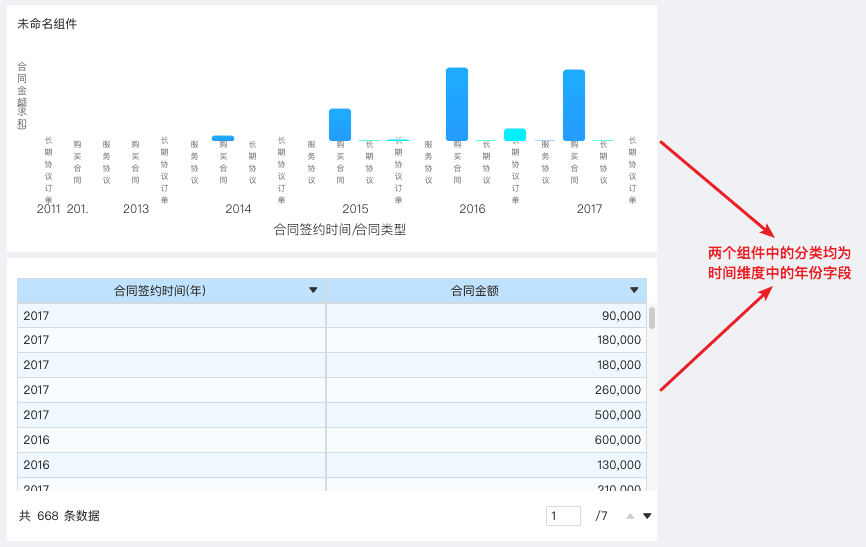
拖拽一个年份过滤组件至仪表板中,如下图:
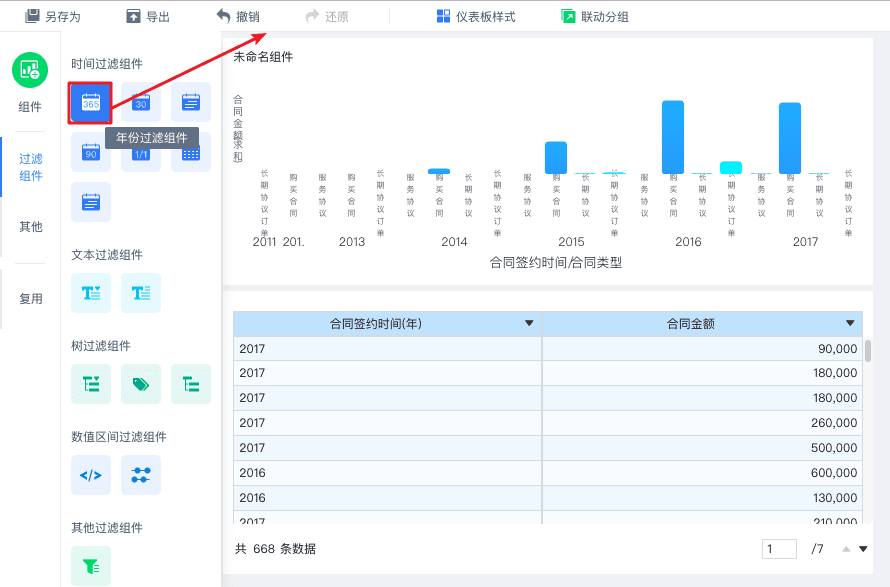
选择“合同事实表”中的注册时间和合同签约时间字段拖拽到过滤组件中,如下图:
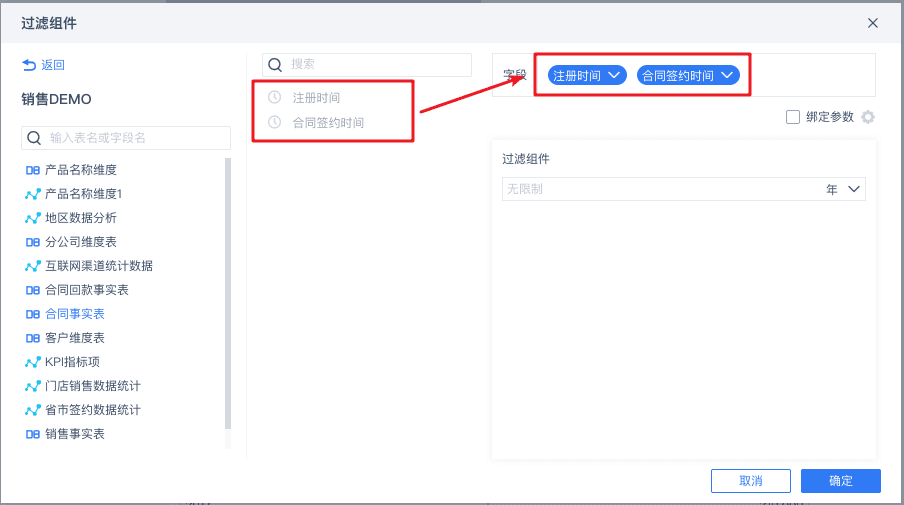
注:时间过滤组件绑定2个维度,如果这两个字段之间有关联,那么仪表板组件数据过滤的时候,需要同时过滤2个字段所选的时间,即求交集,如果没有任何关联,只需要过滤相应字段即可。
进入仪表板,年份选择2016年后过滤效果如下:
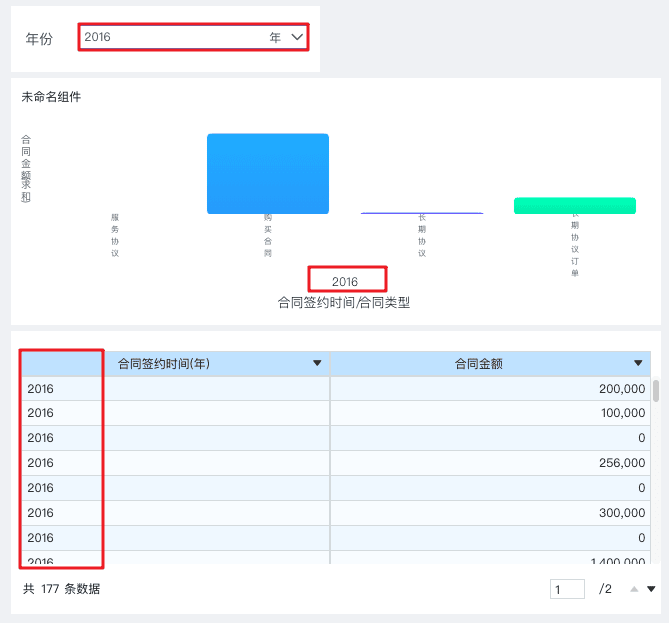
此处仅演示了年份过滤组件的使用,时间类型的其他过滤组件使用与其一致,这里不再详细介绍。
时间过滤组件的操作可参考过滤组件操作。
注:过滤组件只支持添加一张表的字段,若拖入其他表的字段,之前添加的字段将被清空。
时间过滤组件在线视频学习请查看【时间过滤控件】

